Windows 11 s’améliore avec de nouvelles capacités basées sur l’IA, mais oublie le basculement automatique entre les modes sombre et clair. Auto Dark Mode, une application gratuite, le permet avec de nombreuses options et une interface inspirée de Windows 11.

Si Microsoft prépare de nouvelles fonctionnalités pour Windows 11 basées sur l’intelligence artificielle, dont certaines sont déjà disponibles pour les tester (Windows Copilot et l’outil de suppression d’arrière-plan pour Paint), la firme oublie parfois des choses simples, qui ne nécessitent pas d’IA.
Avant même sa sortie, nous savions que Windows 11 serait agrémenté d’un mode sombre. Ce qui est somme toute logique, son prédécesseur, Windows 10, pouvant également s’assombrir. Si nous vous avions déjà expliqué comment activer le mode sombre sur l’OS de Microsoft, sachez que Windows 11 ne peut toujours pas basculer automatiquement entre les modes sombre et clair.
Windows 11 : Auto Dark Mode, l’application qu’il faut pour basculer entre le thème sombre et clair
Heureusement, vous pouvez corriger cette étrange omission en utilisant l’application Auto Dark Mode, qui vient de recevoir une grosse mise à jour avec de nouvelles fonctionnalités, une interface inspirée de Windows 11 et de chouettes améliorations.
La dernière mise à jour d’Auto Dark Mode 10.4.0 rend l’application plus efficace, avec le support de la couleur d’accentuation du système, du curseur, de Windows Spotlight, et plus encore. Elle corrige aussi plusieurs bugs et améliore sa robustesse et sa simplicité d’utilisation.
Pour utiliser Auto Dark Mode, vous devez d’abord la télécharger et l’installer sur votre PC Windows 10 ou 11. Vous pouvez le trouver sur le Microsoft Store ou sur le site GitHub du projet. Ensuite, vous devez l’ouvrir à partir du menu Démarrer ou de la barre des tâches et le configurer selon vos préférences.
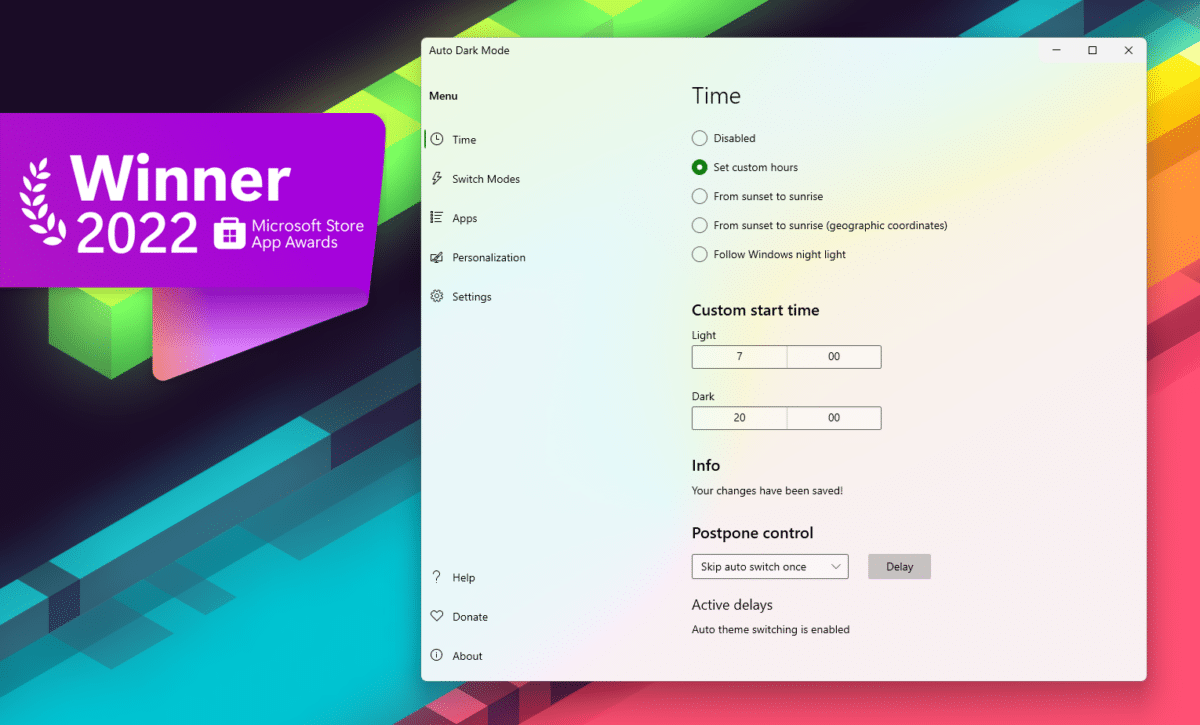
Vous pouvez choisir comment le mode sombre sera activé : selon un horaire personnalisé, selon le lever et le coucher du soleil, ou selon le thème des applications. Vous pouvez également personnaliser d’autres aspects, comme le fond d’écran, le curseur, la couleur d’accentuation, ou le thème de Microsoft Office.
Auto Dark Mode se chargera ensuite de basculer automatiquement entre les modes clair et sombre en fonction de vos réglages. Vous pouvez aussi reporter ou retarder le prochain changement de thème si vous le souhaitez.
Espérons toutefois que le très joli thème sombre de Windows 12 proposera cela nativement.
Source : Auto Dark Mode (Microsoft Store)















